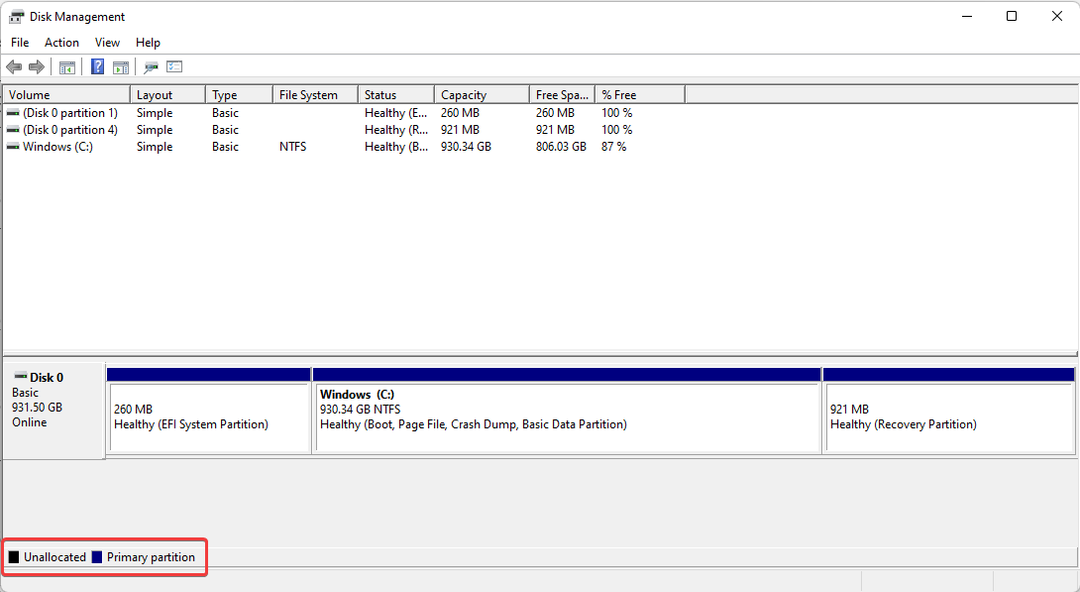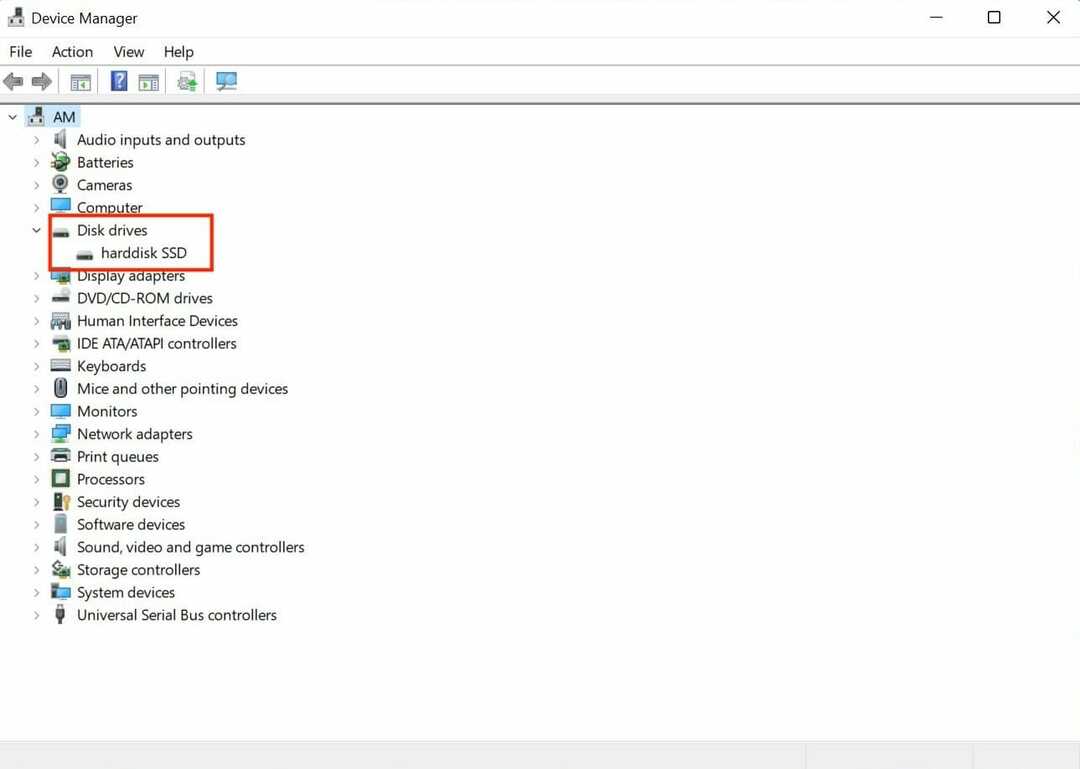See tarkvara parandab levinumad arvutivead, kaitseb teid failide kadumise, pahavara, riistvara tõrke eest ja optimeerib teie arvutit maksimaalse jõudluse saavutamiseks. Parandage arvutiprobleemid ja eemaldage viirused nüüd kolme lihtsa sammuga:
- Laadige alla Restoro arvuti parandamise tööriist mis on varustatud patenteeritud tehnoloogiatega (saadaval patent siin).
- Klõpsake nuppu Käivitage skannimine leida Windowsi probleeme, mis võivad põhjustada arvutiga probleeme.
- Klõpsake nuppu Parandage kõik arvuti turvalisust ja jõudlust mõjutavate probleemide lahendamiseks
- Restoro on alla laadinud 0 lugejaid sel kuul.
Kaasaegsed sülearvutid on kas installitud uusima põlvkonna M2 SDD-ga või neil on kasutaja täiendamiseks tühi pesa. Kuid mõnikord võite arvuti sisselülitamisel ilmneda SSD m2 viga. See on tavaline viga ja võib ilmneda mitmel põhjusel, sealhulgas lahtise SSD kruvi või defektse SSD tõttu. Mitmed teised kasutajad on teatanud SSD sarnastest SSD tuvastamise veadest Redditi kogukond.
Eile sain esimest korda pärast sülearvuti sisselülitamist SSD m.2 tuvastamise vea.
Mul on sama viga nagu sellel ekraanil, mis viidi Lenovo foorumitele.
Olen sülearvuti välja lülitanud, paar minutit oodanud ja uuesti sisse lülitanud. Seejärel käivitus minu Linuxi levitamine hästi, kuid mul hakkas ajakiri täitma selliste sõnumitega:
Ja süsteem oli kasutamiskõlbmatu. Lülitasin ikka ja jälle välja (raske seiskamise) ja nüüd on kõik korras. Mul ei näi olevat mingeid andmeid kadunud, kuid võin teile öelda, et ma kartsin väga.
Selles artiklis oleme lisanud paar tõrkeotsingu nõuannet, mis aitavad teil Windowsi arvutites SSD m2 viga lahendada.
SSD m2 vea parandamine
1. Taaskäivitage SSD

- Kõigepealt kontrollige, kas SSD-l pole ühendust või kas draiv on pesast libisenud.
- Pange oma süsteem välja
- Avage sülearvuti tagakaas.
- Keerake SSD välja.
- Eemaldage SSD ettevaatlikult M2 pesast.
- Puhastage see lapiga ja pange ajam uuesti sisse. Kruvige SSD kindlasti lõpuni alla. Kui kruvi on lahti, võib SSD põhjustada sinise ekraani vigu.
- Sulgege tagakaas ja taaskäivitage arvuti. Kontrollige võimalikke parandusi.
SSD migreerimisviga? Parandage nende 5 lahendusega
2. Värskendage BIOS-i
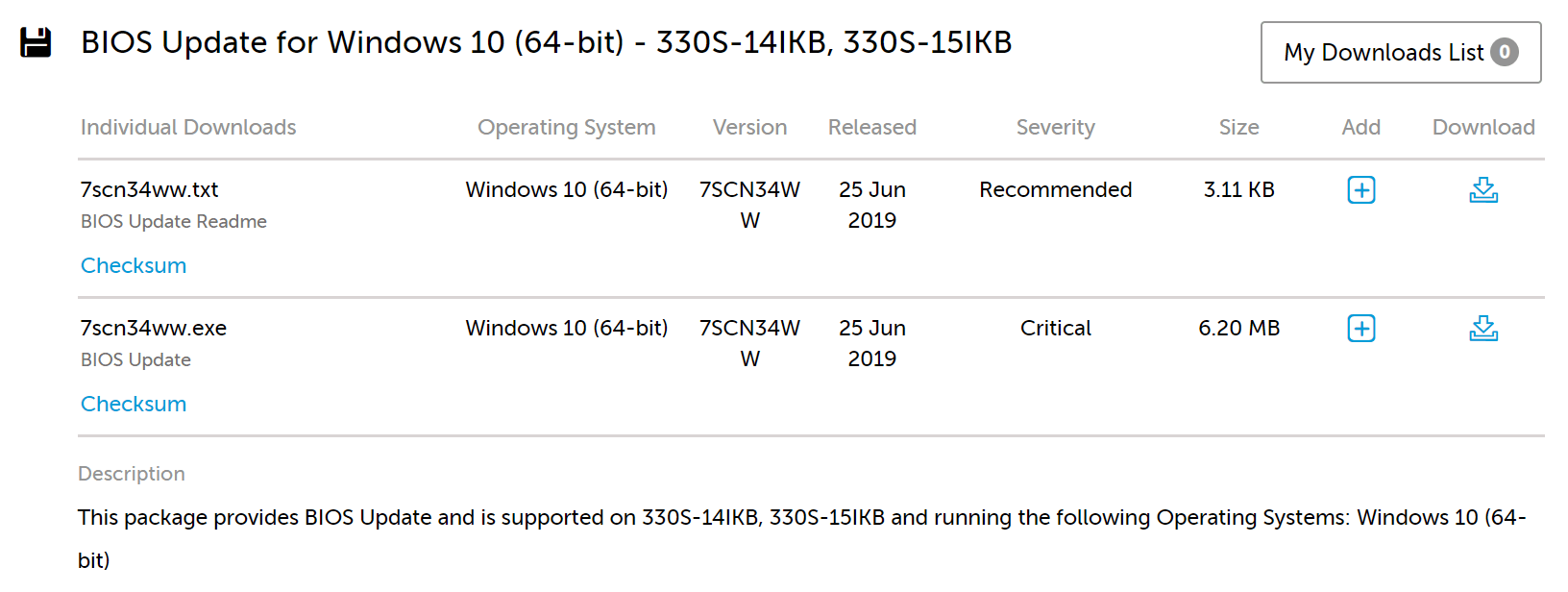
- SSD m2 viga võib ilmneda ka siis, kui BIOS keeldub SSD tuvastamisest. Tavaliselt saate selle probleemi lahendada, värskendades sülearvuti BIOS-i.
- Kui viga ilmneb Lenovo sülearvutis, saate veebisaidilt alla laadida BIOS-i uusima versiooni siin.
- Teise võimalusena võite BIOS-i värskenduse allalaadimiseks kasutada ka sülearvutisse eelinstallitud tarkvara Lenovo Vantage.
- Pärast värskenduse installimist taaskäivitage arvuti ja kontrollige võimalikke parandusi.
- Kui teie arvuti käivitamine / käivitamine ebaõnnestub, viige BIOS DVD-le või USB-draivile ja värskendage seda menüüst Boot.
3. Kontrollige riistvara tõrkeid
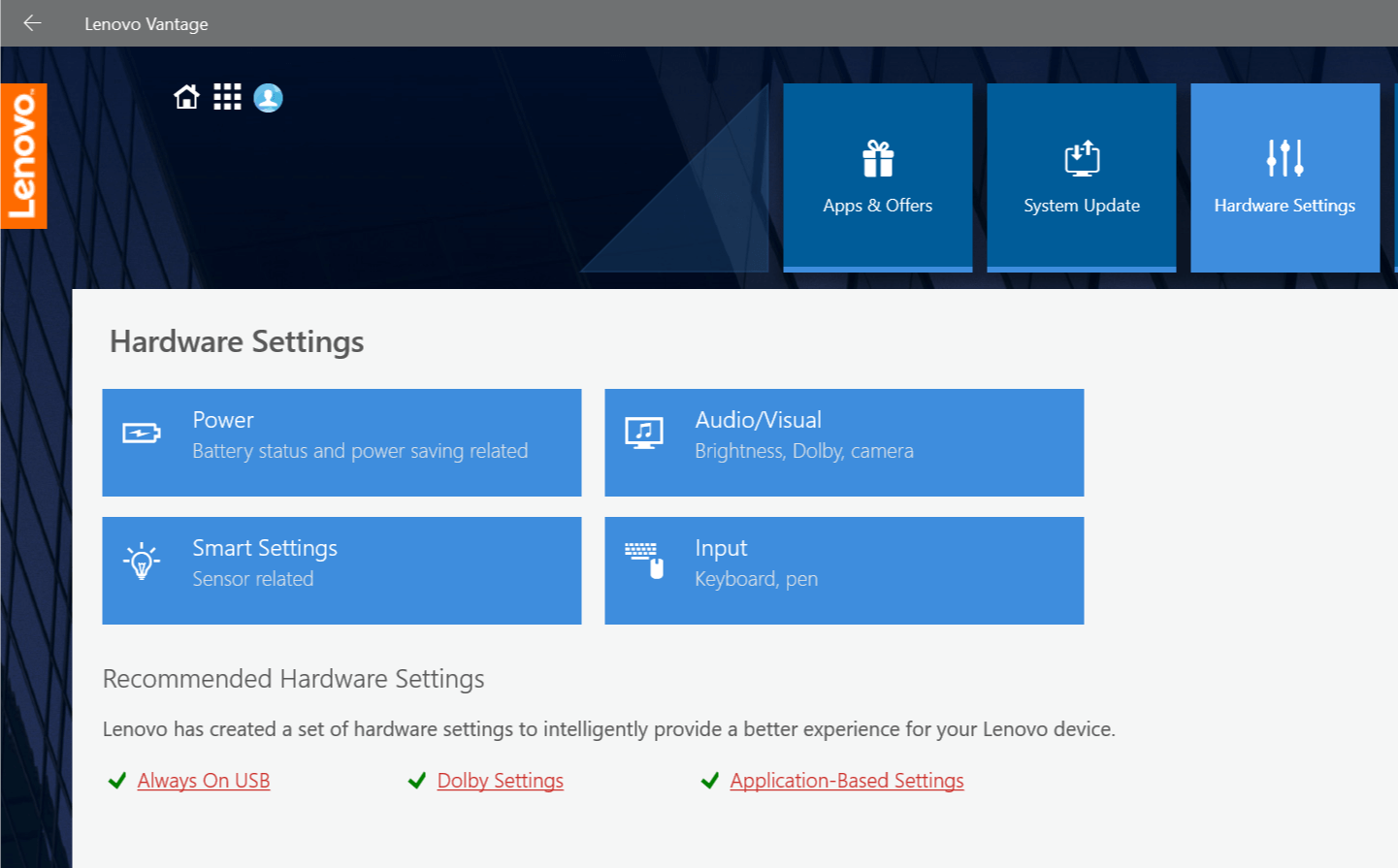
- Kui probleem püsib, on võimalik, et sülearvuti riistvara või SSD ise on defektne.
- Igal juhul pöörduge garantii saamiseks oma sülearvuti tootja poole. Tõenäoliselt asendavad nad probleemi lahendamiseks sülearvuti või selles asuva SSD-draivi.
- Kui olete SSD ise installinud, proovige taotleda oma SSD garantii.
SEOTUD LUGUD, mis võivad teile meeldida:
- Parandage nende lihtsate lahendustega SSD lähtestamise pordiviga
- 9 viisi SSD-l Windows 10-s aeglase alglaadimise aja parandamiseks
- Mida teha, kui teie arvuti valib SSD asemel HDD alglaadimise
 Kas teil on endiselt probleeme?Parandage need selle tööriistaga:
Kas teil on endiselt probleeme?Parandage need selle tööriistaga:
- Laadige see arvuti parandamise tööriist alla hinnatud suurepäraselt saidil TrustPilot.com (allalaadimine algab sellel lehel).
- Klõpsake nuppu Käivitage skannimine leida Windowsi probleeme, mis võivad põhjustada arvutiga probleeme.
- Klõpsake nuppu Parandage kõik lahendada patenteeritud tehnoloogiatega seotud probleemid (Eksklusiivne allahindlus meie lugejatele).
Restoro on alla laadinud 0 lugejaid sel kuul.